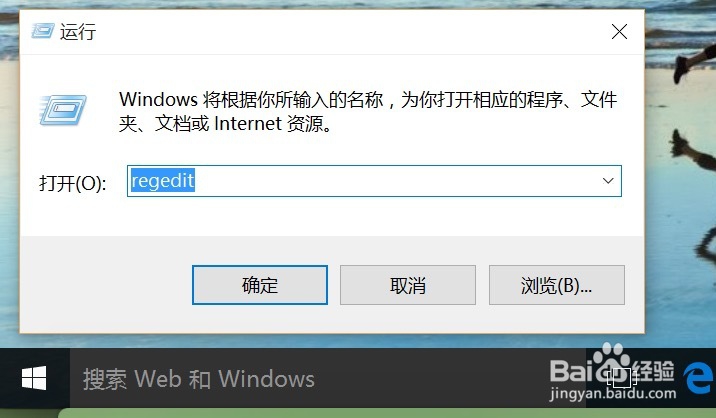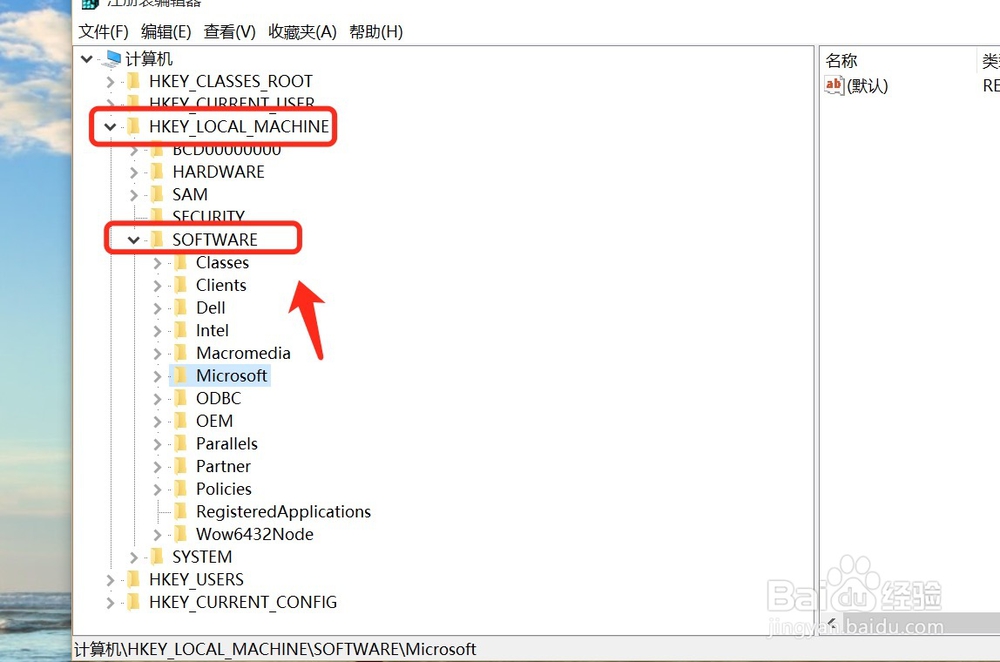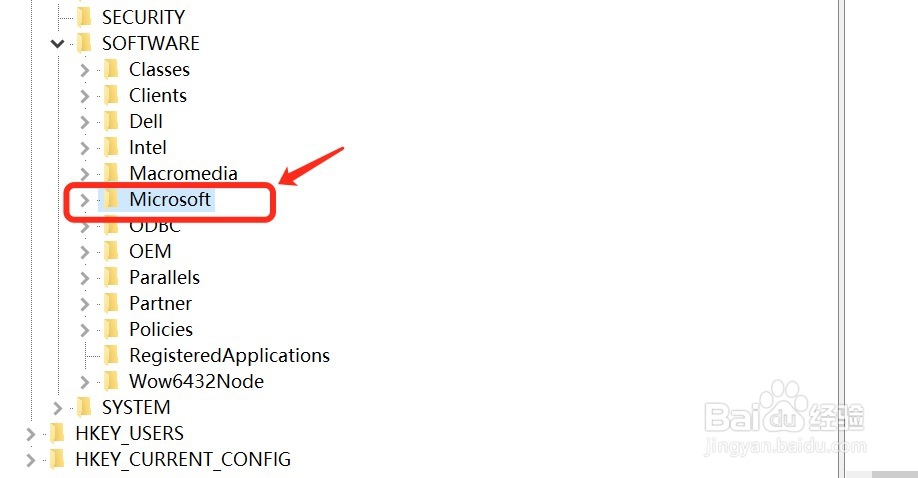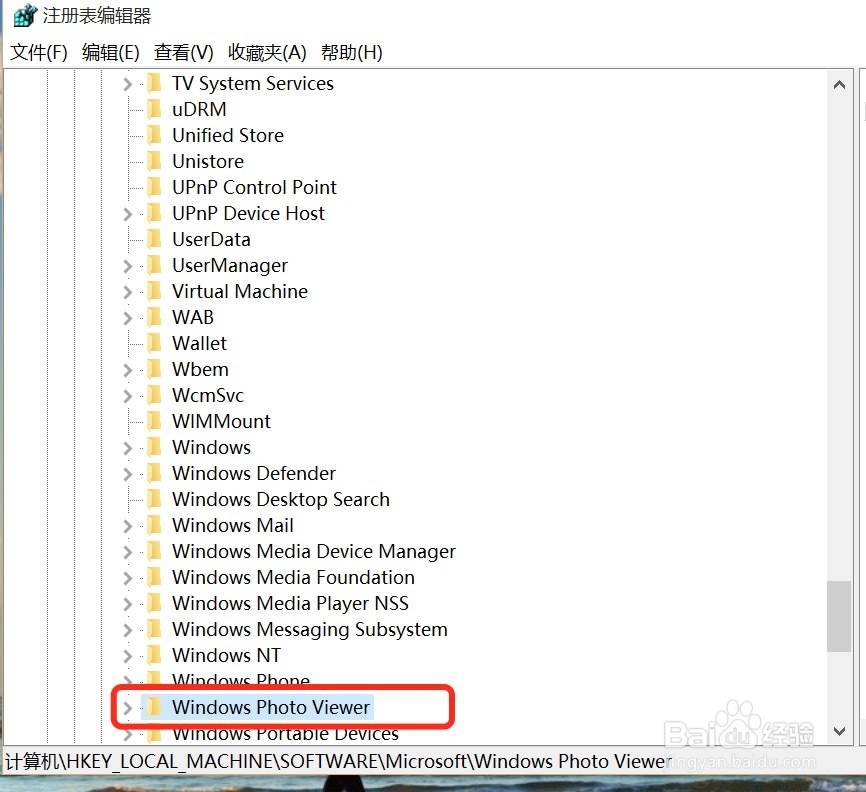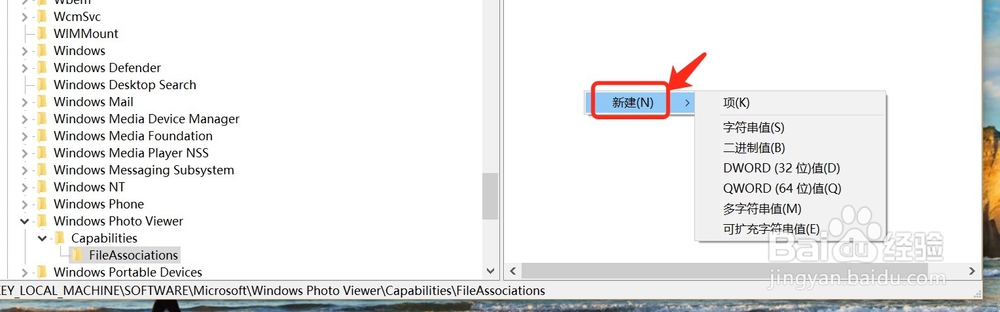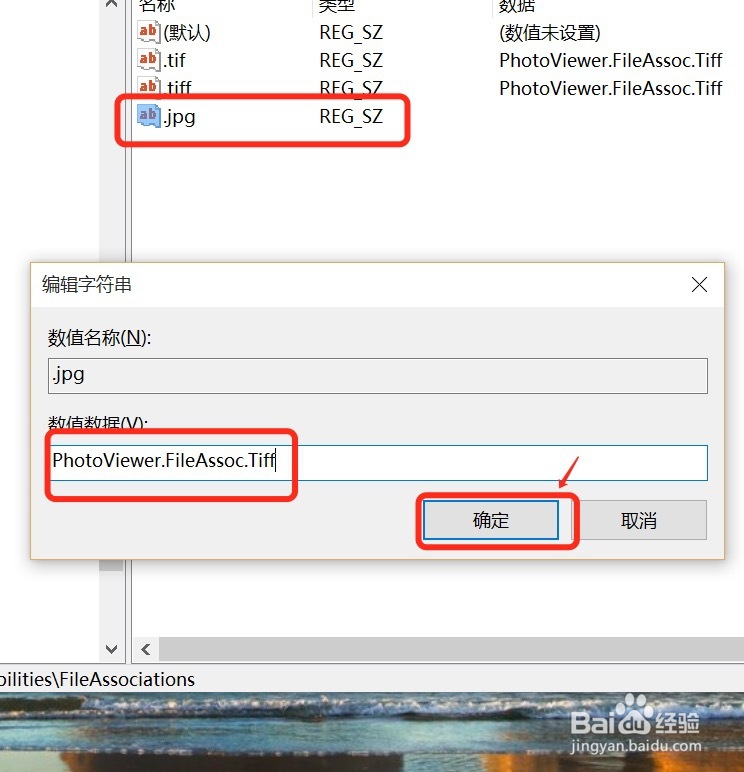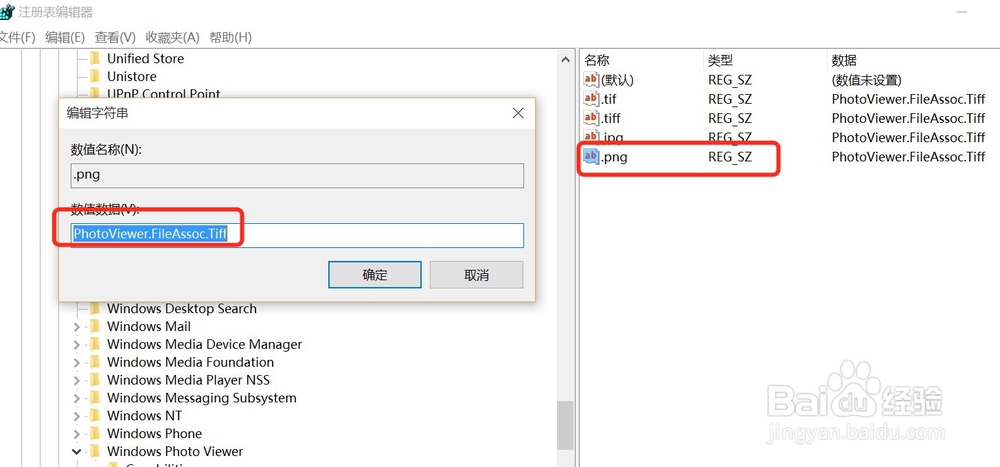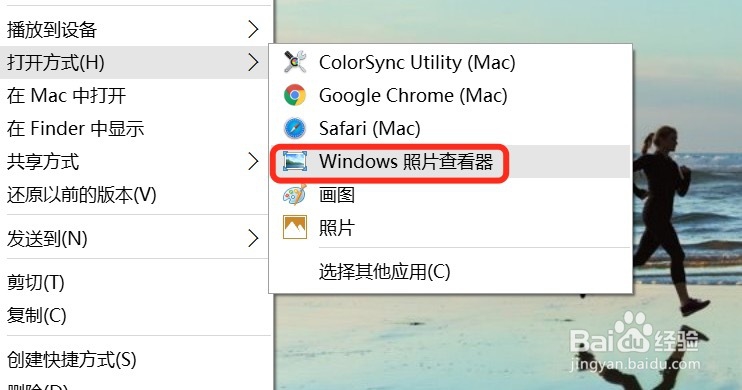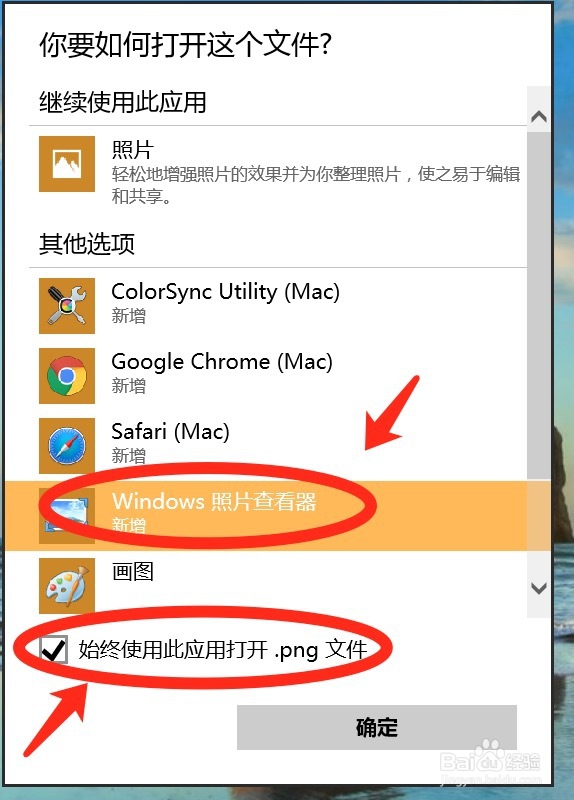Win10图片打开方式恢复默认照片查看器
1、需要使用注册表编辑器来开启Win10系统照片查看器功能,因为其实这个功能是被隐藏了,那么按下Windows徽标键+R键,打开运行命令窗口,输入“regedit”命令
2、在注册表编辑器中,双击左侧的目录,依次打开HKEY_LOCAL_MACHINE\SOFTWARE\Microsoft目录
3、在Microsoft目录下,找到Windows Photo Viewer\Capabilities\FileAssociations目录项,直到看到该子目录下的一系列关键文件
4、在FileAssociations目录下,该界面击右键,选择“新建-字符串值”菜单,如下图所示。
5、接下来就是比较关键的步骤,如果你想要打开.jpg后缀的文件,那么数值名称要写为.jpg,数值数据写为“PhotoViewer.FileAssoc.Tiff”,如下图所示,然后点击“确定”按钮
6、如果你想要使用Windows照片查看器查看.png后缀的文件,那么数值名称写为.png,数值数据还是为PhotoViewer.FileAssoc.Tiff
7、点击右键要打开图片,选择“打开方式”,就可以看到打开程序列表中有“Windows照片查看器”。
8、直接双击该图片,将自动打开图片选择的打开方式,可以选择为“Windows照片查看器”,同时勾选“始终使用该应用打开该文件”。
声明:本网站引用、摘录或转载内容仅供网站访问者交流或参考,不代表本站立场,如存在版权或非法内容,请联系站长删除,联系邮箱:site.kefu@qq.com。
阅读量:82
阅读量:39
阅读量:61
阅读量:88
阅读量:55